Cara membuka dan membaca file Small Memory Dump (dmp) di Windows 11/10
Ketika menjalankan aplikasi Windows berhenti atau crash tiba-tiba, sistem Anda menghasilkan 'crash dump file' untuk menyimpan informasi yang ada sebelum peristiwa crash terjadi. Membaca file crash dump ini dapat membantu Anda menemukan dan memecahkan masalah penyebab kesalahan. Temukan bagaimana Anda dapat membaca file dump memori(memory dump file) kecil yang dibuat oleh Windows.
Membaca file Small Memory Dump ( DMP )
File dump memori kecil merekam kumpulan informasi berguna terkecil yang dapat membantu Anda menentukan dengan tepat mengapa aplikasi mogok atau berhenti tiba-tiba. Versi Windows yang lebih baru secara otomatis membuat file baru setiap kali komputer Anda berhenti tiba-tiba. Sejarah yang terkait dengan file-file ini disimpan dalam %SystemRoot%Minidumpfolder. Jenis berkas dump berisi informasi berikut:
- Pesan Berhenti(Stop) dan parameternya serta data lainnya
- Daftar driver yang dimuat
- Konteks prosesor ( PRCB ) untuk prosesor yang berhenti
- Informasi proses dan konteks kernel ( EPROCESS ) untuk proses yang berhenti
- Informasi proses dan konteks kernel ( ETHREAD ) untuk utas yang berhenti
- Tumpukan panggilan mode Kernel untuk utas yang berhenti.(Kernel-mode)
Pengguna dapat menggunakan alat Windows Debugger (WinDbg.exe) untuk membaca berkas dump memori kecil. Ini ( WinDbg ) hadir sebagai bagian dari versi terbaru dari Alat Debugging(Debugging Tools) untuk paket Windows .
Anda dapat menginstal alat debugging sebagai komponen mandiri dari Windows Software Development Kit ( SDK ).
Selama penyiapan, saat wizard penginstalan SDK muncul, centang kotak yang ditandai dengan Alat Debugging untuk Windows(Debugging Tools for Windows) . Tindakan ini akan memungkinkan Anda untuk menginstal alat debugging sebagai komponen mandiri dari Windows Software Development Kit ( SDK ).
Setelah Anda menyiapkan Windows Debugger , buka dump dengan memilih opsi Open Crash Dump dari menu (Open Crash Dump)File atau dengan menekan CTRL+D.
Ketika kotak dialog Open Crash Dump muncul di layar komputer Anda, masukkan jalur lengkap dan nama file crash dump di kotak Nama file(File name) , atau gunakan kotak dialog untuk memilih jalur dan nama file yang tepat.
Sekarang, ketika file yang tepat telah dipilih, pilih Open .
Tunggu(Wait) beberapa detik untuk mengizinkan file dump dimuat saat terhubung ke Internet dan mengunduh simbol yang diperlukan untuk ditampilkan di pembacaan.
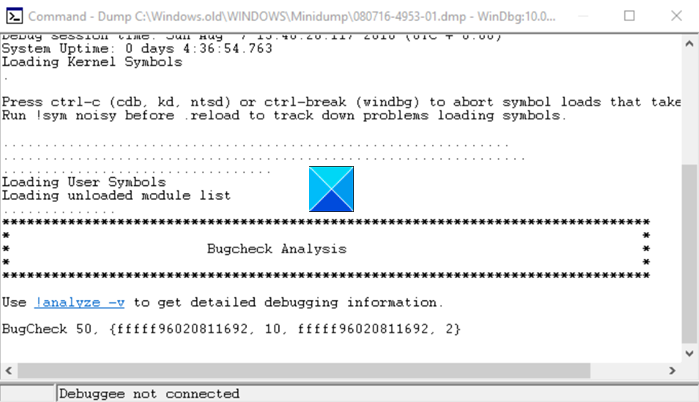
Anda akan melihat pesan, membaca – Debugee tidak terhubung(Debugee not connected) .
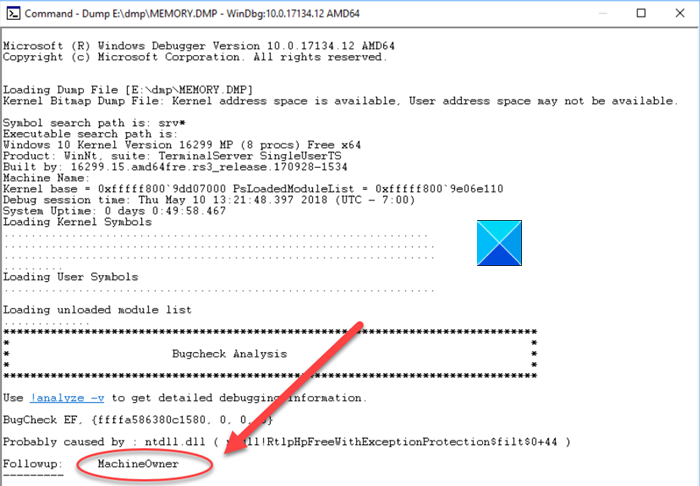
Setelah semua simbol berhasil diunduh, pesan berikut akan terlihat di bagian bawah teks dump – Tindak lanjut: MachineOwner.(Followup: MachineOwner.)
Masukkan perintah ke bilah perintah di bagian bawah jendela dump untuk menganalisis file dump. Anda akan melihat tautan yang mengatakan !analyze -vdi bawah Analisis Bugcheck(Bugcheck Analysis) .

Tekan tautan untuk memasukkan perintah !analyze -vpada prompt di bagian bawah halaman.

Setelah selesai, analisis pemeriksaan bug terperinci harus menempati ruang layar.

Gulir(Scroll) ke bawah ke bagian yang bertuliskan STACK_TEXT . Bidang STACK_TEXT menunjukkan jejak tumpukan komponen yang salah. Di sini, Anda akan menemukan deretan angka dengan setiap baris diikuti oleh titik dua dan beberapa teks. Teks tersebut akan membantu Anda mengidentifikasi penyebab crash dan jika berlaku layanan apa yang menyebabkan crash.
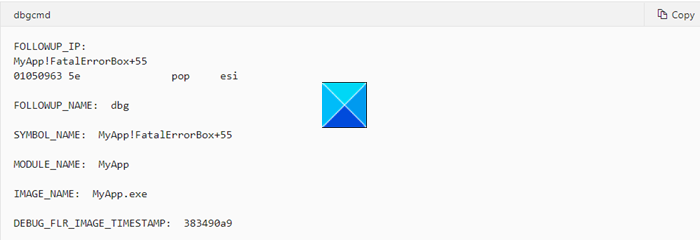
Gunakan !analyzeEkstensi untuk mendapatkan detail lebih lanjut. Jangan lupa untuk menggunakan -v
Baca(Read) : Cara Membuat File Crash Dump Secara Manual(manually create a Crash Dump file) di Windows 11/10.
Saat dieksekusi, perintah '!analyze' akan menentukan instruksi yang mungkin menyebabkan kesalahan dan menampilkannya di bidang FOLLOWUP_IP .
- SYMBOL_NAME – tunjukkan simbolnya
- MODULE_NAME – menampilkan modul
- IMAGE_NAME – menampilkan nama gambar
- DEBUG_FLR_IMAGE_TIMESTAMP – menunjukkan cap waktu gambar yang sesuai dengan instruksi ini
Ambil tindakan yang diperlukan untuk menyelesaikan masalah!
- Anda juga dapat menggunakan alat baris perintah (use the command-line tool) Dumpchk.exe untuk memeriksa berkas dump memori.
- Anda dapat menggunakan perangkat lunak Crash Dump Analyzer(Crash Dump Analyzer software) untuk menganalisis laporan crash dump.
- Atau, Anda dapat menggunakan WhoCrashed Home Edition untuk memeriksa kesalahan dalam satu klik. Alat ini melakukan analisis crash-dump post-mortem dari Windows Memory Dumps dan menyajikan semua informasi yang dikumpulkan dengan cara yang dapat dipahami.
Semoga membantu!
Bacaan terkait:(Related reads:)
- Pengaturan Pembuangan Memori Windows
- Batas Memori Fisik dalam file Crash Dump(Physical Memory Limits in Crash Dump files)
- Konfigurasikan Windows untuk membuat File Crash Dump di Layar Biru
- Kontrol jumlah Memory Dump Files, Windows membuat dan menyimpan.
Related posts
Fix WerMgr.exe or WerFault.exe Application Error di Windows 11/10
Cara manual membuat Crash Dump file di Windows 10
Remote procedure call Gagal Gagal Saat Menggunakan DISM di Windows 10
Background Intelligent Transfer Service Tidak Bekerja di Windows 11/10
Fix Device encryption untuk sementara waktu ditangguhkan dalam Windows 11/10
File Explorer tidak akan terbuka di Windows 11/10
Windows Security mengatakan No Security Providers di Windows 10
Intel Thunderbolt Dock software Tidak Bekerja pada Windows 10
Rebuild Tokens.dat or Activation Tokens file di Windows 10
Desktop Location tidak tersedia atau dapat diakses di Windows 11/10
Tidak ada pemindai yang terdeteksi kesalahan pada komputer Windows 10
Tidak dapat memetakan Network drive di Windows 10
Layanan Audio Tidak Menanggapi Kesalahan di Windows 10
Run DISM Offline untuk memperbaiki Windows 10 System Image backup
Organisasi Anda telah mematikan pembaruan otomatis di Windows 10
Device Manager kosong & tidak menunjukkan apa pun di Windows 11/10
Movies & TV app freezing, tidak berfungsi atau membuka pada Windows 10
Tidak dapat menerima atau melakukan panggilan menggunakan Phone app Anda di Windows 10
Cara untuk memperbaiki WiFi masalah di Windows 10
Cara Memperbaiki Kesalahan File Missing DLL pada PC Windows 11/10
